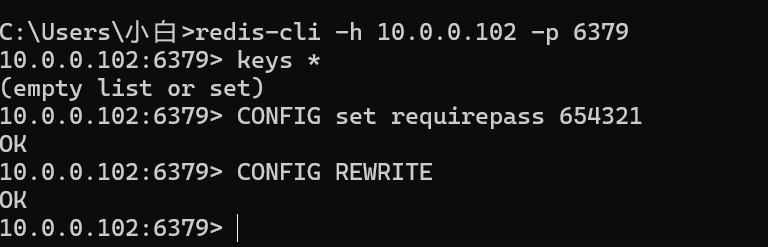请关注微信公众号:拾荒的小海螺
博客地址:http://lsk-ww.cn/
1、简述
在Unity中,Camera 是一个至关重要的组件,用于渲染场景中的图像。无论是3D游戏还是2D游戏,Camera 都是必不可少的元素。通过合理配置和操作 Camera,可以实现各种不同的视觉效果。本文将介绍如何在Unity中使用和操作 Camera,并提供一些实际应用场景的示例。

2、创建和配置Camera
2.1 创建Camera
在Unity中,可以通过以下几种方式创建 Camera:
- 通过编辑器创建:
右键点击 Hierarchy 窗口。
选择 3D Object -> Camera。 - 通过脚本创建:
using UnityEngine;
public class CreateCamera : MonoBehaviour
{
void Start()
{
GameObject cameraObject = new GameObject("MyCamera");
Camera camera = cameraObject.AddComponent<Camera>();
}
}
2.2 配置Camera
Camera 有许多属性可以配置,以实现不同的效果:
- 位置和旋转:
cameraObject.transform.position = new Vector3(0, 5, -10);
cameraObject.transform.LookAt(Vector3.zero); // 使相机朝向世界原点
- 视野(Field of View):
camera.fieldOfView = 60f;
- 背景颜色:
camera.backgroundColor = Color.black;
- 近剪裁面和远剪裁面:
camera.nearClipPlane = 0.3f;
camera.farClipPlane = 1000f;
- 正交模式和透视模式:
camera.orthographic = true; // 启用正交模式
camera.orthographicSize = 5f; // 设置正交相机大小
3、Camera 的常见应用场景
3.1 主摄像机(Main Camera)
主摄像机通常用于渲染游戏的主视角。以下是一个简单的主摄像机脚本示例:
using UnityEngine;
public class MainCameraController : MonoBehaviour
{
public Transform player;
void LateUpdate()
{
if (player != null)
{
transform.position = player.position + new Vector3(0, 5, -10);
transform.LookAt(player);
}
}
}
这个脚本会使相机跟随玩家,并保持一定的距离和角度。
3.2 迷你地图摄像机(Minimap Camera)
迷你地图摄像机通常用于显示游戏中的迷你地图视图。以下是一个迷你地图摄像机配置示例:
using UnityEngine;
public class MinimapCamera : MonoBehaviour
{
public Transform player;
void LateUpdate()
{
if (player != null)
{
Vector3 newPosition = player.position;
newPosition.y = transform.position.y;
transform.position = newPosition;
transform.rotation = Quaternion.Euler(90f, player.eulerAngles.y, 0f);
}
}
}
这个脚本会使迷你地图摄像机在玩家上方移动,并根据玩家的方向旋转。
3.3 切换视角摄像机(Switching Cameras)
在某些游戏中,需要在不同的摄像机视角之间切换。以下是一个简单的切换视角示例:
using UnityEngine;
public class CameraSwitcher : MonoBehaviour
{
public Camera[] cameras;
private int currentCameraIndex;
void Start()
{
currentCameraIndex = 0;
for (int i = 1; i < cameras.Length; i++)
{
cameras[i].gameObject.SetActive(false);
}
if (cameras.Length > 0)
{
cameras[0].gameObject.SetActive(true);
}
}
void Update()
{
if (Input.GetKeyDown(KeyCode.C))
{
currentCameraIndex++;
if (currentCameraIndex >= cameras.Length)
{
currentCameraIndex = 0;
}
for (int i = 0; i < cameras.Length; i++)
{
cameras[i].gameObject.SetActive(i == currentCameraIndex);
}
}
}
}
这个脚本允许玩家按下 C 键在多个摄像机之间切换视角。
3.4 动画摄像机(Cinematic Camera)
动画摄像机通常用于过场动画或特殊效果。可以使用 Timeline 或 Cinemachine 插件实现复杂的动画效果。以下是一个简单的使用 Cinemachine 的示例:
-
安装Cinemachine:
打开 Window -> Package Manager。
搜索 Cinemachine 并安装。 -
创建Cinemachine摄像机:
选择 GameObject -> Cinemachine -> Create FreeLook Camera。 -
配置Cinemachine摄像机:
在 CinemachineFreeLook 组件中,设置 Follow 和 Look At 属性为你想要的目标。
配置轨道和轴的参数以实现所需的动画效果。
4、总结
Camera 是Unity中一个功能强大的组件,通过合理配置和使用,可以实现各种视觉效果。从主摄像机到迷你地图摄像机,再到动画摄像机,不同的应用场景需要不同的配置和操作方法。希望本文能帮助你更好地理解和使用 Camera,提升你的Unity开发技能。
如果有任何问题或建议,欢迎在下方留言讨论。




![五种IO模型(阻塞,非阻塞,多路复用[select, poll, epoll],信号驱动,异步IO)](https://i-blog.csdnimg.cn/direct/94e80ae8b25c4f1ca71036ab1207f22b.png)